

Por Vernon Roderick, Última atualização: January 21, 2021
Devido ao tamanho do iPad em comparação com o iPhone ou iPod, é o melhor dispositivo da Apple se estamos falando de exibir suas fotos favoritas. No entanto, isso não significa que a diversão de tirar e exibir fotos não vai acabar.
Embora o espaço de armazenamento do iPad seja comparável a outros dispositivos, você acabará ficando sem espaço se continuar tirando fotos.
Este artigo irá guiá-lo sobre como você pode economizar espaço aprendendo a transferir fotos do iPad para o iPad. Vamos começar com o que considero o método mais ideal no momento.
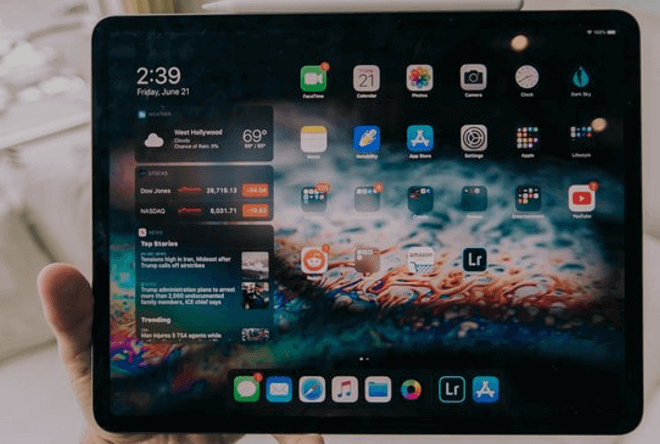
1. Como transferir facilmente fotos do iPad para o iPad2. Transfira fotos do iPad para o iPad via AirDrop3. Transfira fotos do iPad para o iPad via Photo Stream4. Transfira fotos do iPad para o iPad através do iTunes5. Transfira fotos do iPad para o iPad com a Biblioteca de Fotos do iCloudConclusão
Os especialistas podem listar facilmente algumas maneiras de transferir fotos do iPad para o iPad, mas entre todos eles, um dos mais eficazes e fáceis seria usar uma ferramenta especializada, e é aí que Transferência de telefone FoneDog .
Transferência de telefone FoneDog é uma ferramenta projetada para ajudar os usuários a transferir arquivos de um dispositivo para outro. Dito isso, ele pode transferir fotos de ou para iOS, Android e PC com Windows e, além disso, suporta as versões mais recentes desses dispositivos correspondentes.
Siga os passos abaixo se desejar transferir fotos do iPad para o iPad:
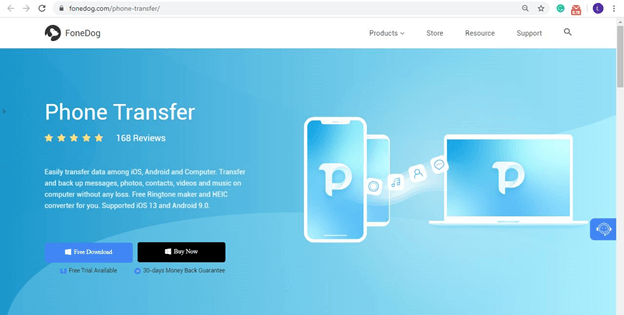
Conecte o iPad de onde a foto virá ao computador. Faça o mesmo para o iPad para onde a foto será transferida. Certificar-se Transferência de telefone FoneDog já está aberto. Na página principal do software, clique no menu suspenso na parte superior e selecione o dispositivo de origem.

No lado esquerdo da janela, haverá uma lista de tipos de arquivo. Basta selecionar Fotos para verificar o dispositivo de origem em busca de arquivos pertencentes a este tipo de arquivo. Pode ser necessário esperar um pouco para obter os resultados da pesquisa.

Agora você deve obter uma lista de arquivos no lado direito da janela. Esses são arquivos contidos no dispositivo de origem. Basta selecionar as fotos que deseja transferir. Quando terminar as seleções, clique no botão conforme mostrado abaixo e selecione o dispositivo de destino.

É assim que você pode transferir fotos do iPad para o iPad usando este software. Infelizmente, isso não está disponível no Mac.
Se você for um usuário de Mac, poderá usar outro método nas próximas seções.
Já que você vai precisar transferir fotos do iPad para o iPad, dois cabos USB serão necessários para a transferência com fio, mas e se houver um método que possa transferir sem fio?
AirDrop é um recurso presente na maioria dos dispositivos da Apple que permite aos usuários compartilhar seus arquivos com outros usuários da Apple. Simplificando, você pode compartilhar suas fotos de um iPad para outro com o AirDrop.
Antes de usar Airdrop, no entanto, você deve manter essas coisas em mente:
Depois de garantir que isso seja levado em consideração, agora você está pronto para transferir fotos do iPad para o iPad. Abaixo estão as etapas para fazer isso:
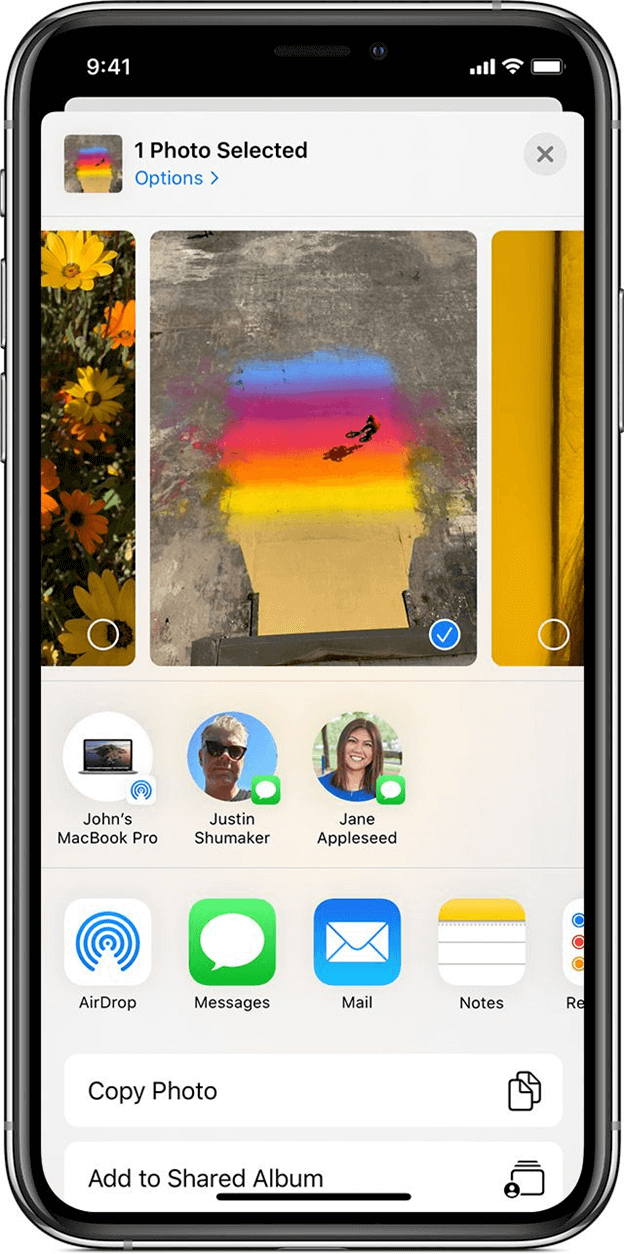
Isso leva relativamente mais tempo do que a maioria dos métodos de transferência de fotos. Ainda assim, é bastante fácil transferir fotos do iPad para o iPad via AirDrop de modo geral; é uma boa opção a considerar.
Embora usar o AirDrop seja fácil, o primeiro passo é localizar as fotos. Mas e se você não souber exatamente onde todas as suas fotos estão localizadas, mas ainda assim quiser transferi-las?
O Photo Stream é um aplicativo integrado no Mac e um aplicativo que pode ser instalado no Windows. Basicamente, ele permite que os usuários gerenciem fotos e um de seus recursos é que ele pode escanear seu dispositivo em busca de fotos, quer você saiba sua localização exata ou não.
Abaixo estão as etapas para ativar o Photo Stream:
Isso ativará o Photo Stream para que qualquer foto carregada no Photo Stream, independentemente de como foi carregada, esteja disponível em ambos os dispositivos.
Agora aqui está como você pode transferir fotos do iPad para o iPad por Mac/Windows:
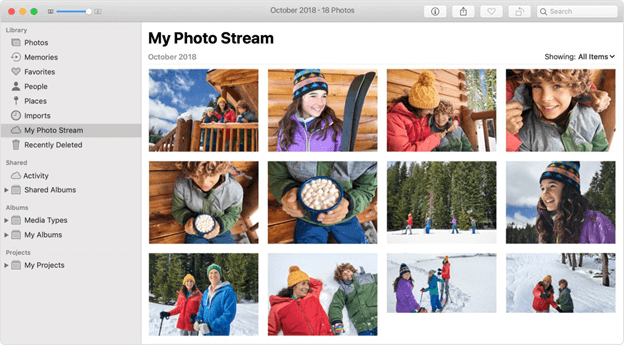
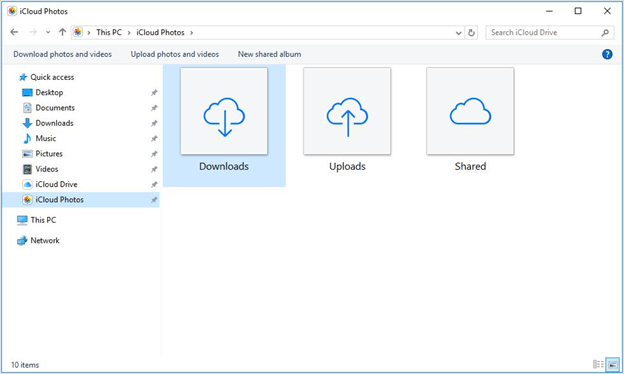
Feito isso, tudo o que você precisa fazer é abrir o iPad de destino e acessar seus Álbuns. Você verá que todas as fotos que você copiou para o Mac ou Windows também aparecerão no álbum Photo Stream do outro iPad.
É assim que você pode transferir fotos do iPad para o iPad. Lembre-se, no entanto, que o Photo Stream só pode armazenar fotos por 30 dias no máximo.
Se você é usuário da Apple há algum tempo, já deve ter ouvido falar do iTunes.
O iTunes é um aplicativo de gerenciamento de arquivos disponível para dispositivos Apple, embora também possa ser instalado no Windows. Basicamente, ele ajuda você a gerenciar seus arquivos, e isso inclui fotos.
Como os especialistas já comprovaram, é possível transferir fotos do iPad para o iPad usando o iTunes. Basta seguir estes passos:
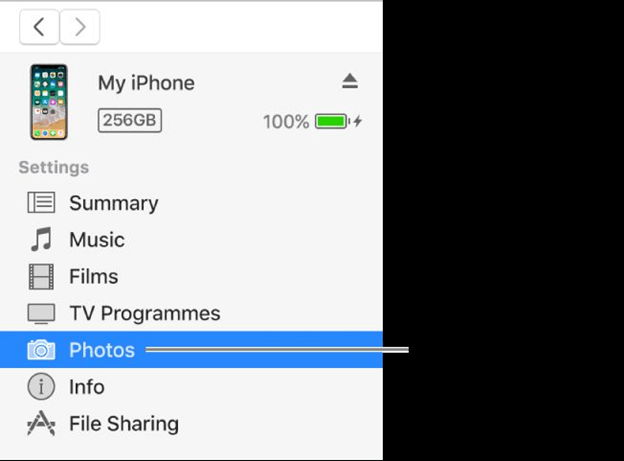
Isso sincronizará os dois iPads juntos. Embora você possa conectar os dois iPads de uma só vez, isso pode causar alguns problemas, portanto, é melhor executar as etapas separadamente.
Nosso último método envolve principalmente a Biblioteca de Fotos do iCloud. Na verdade, essa não deve ser a primeira vez que os especialistas usam mais isso, mas como sei que existem métodos mais eficazes, fiz o contrário.
Biblioteca de fotografias iCloud é uma seção nas configurações do seu iPad que foi feita especificamente se você quiser transferir fotos do iPad para o iPad.
Sem mais delongas, aqui está o que você precisa fazer:
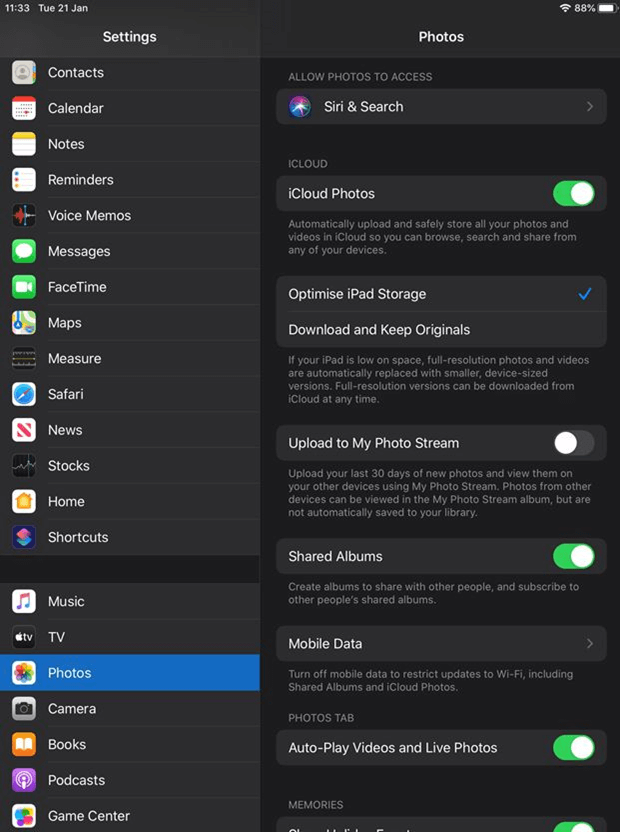
Como você pode ver, é muito fácil transferir fotos do iPad para o iPad com a Fototeca do iCloud. Infelizmente, há muitos casos em que ele falhou. Ainda assim, é uma ótima opção que vale a pena considerar.
Você não precisa ser um especialista para economizar espaço de armazenamento no seu iPad. Você pode até fazer isso simplesmente excluindo alguns arquivos. No entanto, esse é um movimento um pouco arriscado, então sua melhor aposta seria transferir fotos do iPad para o iPad ao invés.
Com este guia, você deve conseguir fazer isso com muita facilidade. No entanto, isso não significa que você pode ser imprudente ao usar seu armazenamento. Certifique-se de ainda ter cuidado ao manusear seu iPad, porque nem tudo é previsível.
Deixe um comentário
Comentário
Transferência telefônica
Transfira dados do iPhone, Android, iOS e Computador para qualquer lugar sem qualquer perda com o FoneDog Phone Transfer. Como foto, mensagens, contatos, música, etc.
Download grátisArtigos Quentes
/
INTERESSANTEMAÇANTE
/
SIMPLESDIFÍCIL
Obrigada! Aqui estão suas escolhas:
Excelente
Classificação: 4.6 / 5 (com base em 89 classificações)